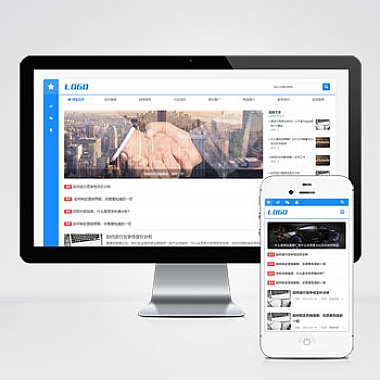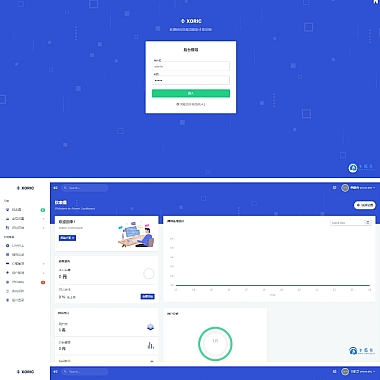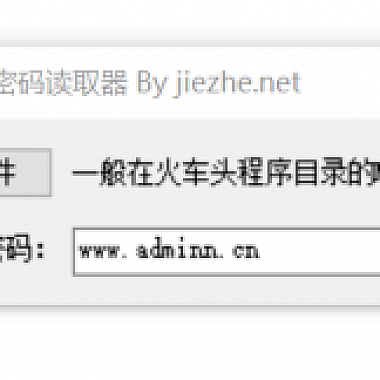ElementUI 拖拽;elementui 拖拽布局
在开发中,当需要实现拖拽功能时,ElementUI 提供了多种解决方案。通过 el-draggable 组件(或结合第三方库如 vue-draggable)与 ElementUI 的布局组件相结合,可以轻松创建可拖拽的用户界面。介绍如何使用 ElementUI 实现拖拽布局,并提供详细的代码示例。
1. 使用 vue-draggable 实现拖拽列表
vue-draggable 是一个基于 Sortable.js 的 Vue 组件,它能很好地与 ElementUI 结合使用。下面是一个简单的拖拽列表示例:
html
<div>
{{ item.name }}
删除
</div>
</p>
import draggable from 'vuedraggable'
export default {
components: {
draggable
},
data() {
return {
items: [
{ name: '项目 1' },
{ name: '项目 2' },
{ name: '项目 3' }
]
}
},
methods: {
onDragEnd(event) {
console.log('拖拽结束', event)
},
removeItem(index) {
this.items.splice(index, 1)
}
}
}
.drag-item {
cursor: move;
padding: 8px;
border-bottom: 1px solid #ddd;
}
.drag-item:last-child {
border-bottom: none;
}
<p>
2. 创建可拖拽的卡片布局
我们可以通过结合 el-card 和 vue-draggable 来创建一个可拖拽的卡片式布局:
html
<div>
<div class="clearfix">
<span>{{ card.title }}</span>
删除
</div>
<div>{{ card.content }}</div>
</div>
</p>
import draggable from 'vuedraggable'
export default {
components: {
draggable
},
data() {
return {
cards: [
{ id: 1, title: '卡片 1', content: '这是卡片内容 1' },
{ id: 2, title: '卡片 2', content: '这是卡片内容 2' },
{ id: 3, title: '卡片 3', content: '这是卡片内容 3' }
]
}
},
methods: {
removeCard(id) {
this.cards = this.cards.filter(card => card.id !== id)
}
}
}
.drag-card {
margin-bottom: 10px;
width: 300px;
}
<p>
3. 创建多列拖拽布局
有时我们需要创建一个多列的拖拽布局,允许元素在不同列之间移动:
html
<div class="columns">
{{ item.name }}
</div>
</p>
import draggable from 'vuedraggable'
export default {
components: {
draggable
},
data() {
return {
columns: [
{
title: '列 1',
items: [{ id: 1, name: '项目 1' }, { id: 2, name: '项目 2' }]
},
{
title: '列 2',
items: [{ id: 3, name: '项目 3' }, { id: 4, name: '项目 4' }]
},
{
title: '列 3',
items: []
}
]
}
}
}
.columns {
display: flex;
}
.drag-item {
margin-bottom: 10px;
}
<p>以上三种方法都可以很好地实现 ElementUI 的拖拽布局功能。根据实际需求选择合适的方案:
- 如果只需要简单的列表拖拽,种方法最简单直接
- 如果需要更复杂的卡片式布局,第二种方法更适合
- 对于多列布局的需求,第三种方法提供了的解决方案
需要注意的是,在使用这些拖拽功能时,要确保数据的同步更新,特别是在涉及到跨组件通信时。同时要注意处理好样式,以提供良好的用户体验。